Ar jūsų „Instagram“ programa nuolat stringa? Kaip viena iš pirmaujančių socialinės žiniasklaidos platformų, Instagram leidžia vartotojams dalytis vaizdais, vaizdo įrašais ir bendrauti su draugais.
Paprastai „Instagram“ programa yra gana patikima, todėl vartotojams suteikiama sklandi patirtis. Nepaisant to, kartais gali kilti klaidų ir techninių problemų.
Pastaruoju metu daugelis vartotojų pranešė, kad jų „Instagram“ programos dažnai stringa. Daugelis nurodė, kad negali pasiekti programos; net atsidaręs, netikėtai per akimirką išsijungia. Jei susiduriate su panašiomis problemomis ir ieškote sprendimų, šiame straipsnyje aprašyti veiksmai padės išspręsti problemą.
Išspręskite „Instagram“ gedimo problemą
Jei susiduriate su Instagram programos strigimo problema ir sunkiai naudojate ją savo įrenginyje, vadovaukitės toliau pateiktomis instrukcijomis, kad išspręstumėte problemą.
1. Iš naujo paleiskite įrenginį
Pradinis veiksmas yra iš naujo paleisti įrenginį. Daugelis problemų dažnai kyla dėl laikinų trikdžių, kuriuos paprastai galima išspręsti paprastu paleidimu iš naujo.
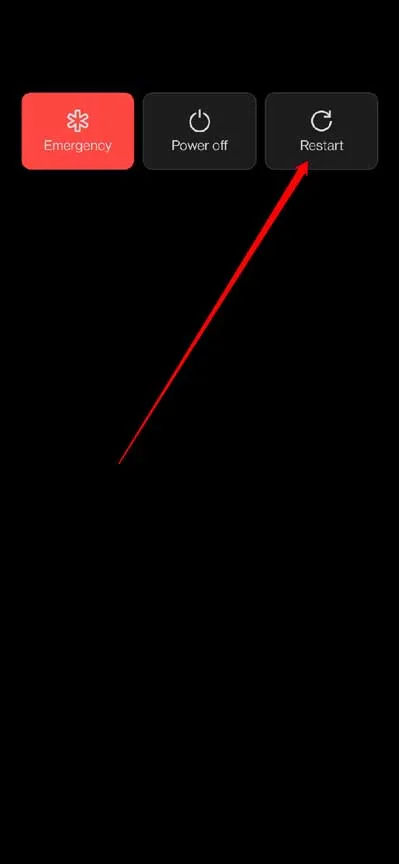
Šis veiksmas pašalins nereikalingas fonines programas ir klaidas, todėl jūsų telefonas veiks sklandžiai ir, tikėkimės, išspręs strigimo problemą.
2. Išnagrinėkite Instagram serverius
Tada įsitikinkite, kad nėra problemų su Instagram serveriais. Periodiškai platformoje gali būti atliekama serverio priežiūra, todėl gali kilti veikimo problemų. „Downdetector“ galite patikrinti, ar „Instagram“ serveris neveikia, kad sužinotumėte, ar tai turi įtakos jūsų programos našumui.
Jei serverio problema patvirtinama, jūs mažai ką galite padaryti, išskyrus laukimą, kol serveriai vėl pradės veikti. Jei serverio problemų nėra, „Instagram“ programos sunkumų gali turėti įtakos kiti veiksniai.
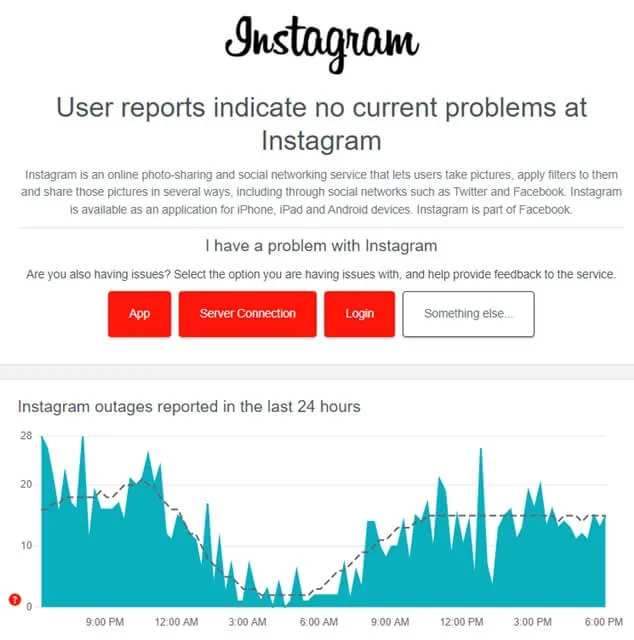
3. Įdiekite Instagram naujinimą
Ši problema gali kilti dėl vidinių klaidų arba pasenusių programos versijų. Įsitikinęs, kad „Instagram“ yra atnaujinta į naujausią versiją, problema dažnai gali išspręsti. Norėdami atnaujinti, atlikite šiuos veiksmus:
- Paleiskite „ Play Store“ („Android“ arba planšetiniams kompiuteriams) arba „ App Store“ (skirta „iPhone“ ar „iPad“).
- Paieškos juostoje įveskite Instagram ir pasirinkite viršutinę parinktį.
- Jei yra naujinimas, spustelėkite mygtuką Atnaujinti .

- Baigę diegti atidarykite „Instagram“ programą ir patikrinkite, ar problemos išlieka.
4. Pašalinkite „Instagram“ talpyklą
Kartais sugadinti talpyklos failai gali sukelti programų problemų. Pabandykite išvalyti talpykloje saugomus duomenis, kad sužinotumėte, ar tai išsprendžia jūsų „Instagram“ problemas. Norėdami išvalyti talpyklą „Android“, vadovaukitės šiomis instrukcijomis:
- Pasiekite programų stalčių , tada pasirinkite ir palaikykite Instagram programos piktogramą ir pasirinkite Programos informacija (i) .
- Skiltyje Programos informacija bakstelėkite parinktį Saugykla .
- Tada spustelėkite mygtuką Išvalyti talpyklą , kad pašalintumėte „Instagram“ talpyklos duomenis.

5. Išeikite iš Beta programos
Jei šiuo metu naudojate Instagram beta versiją, gali būti naudinga ją pašalinti. Žinoma, kad beta versijos kartais būna nestabilios ir kupinos klaidų.
Nors beta versijos leidžia greičiau pasiekti naujas funkcijas, jos vis dar gali būti kuriamos, todėl jūsų programa gali būti nestabili. Jei esate beta versijos bandytojas, apsvarstykite galimybę atsisakyti ir grįžti prie stabilios Instagram versijos.
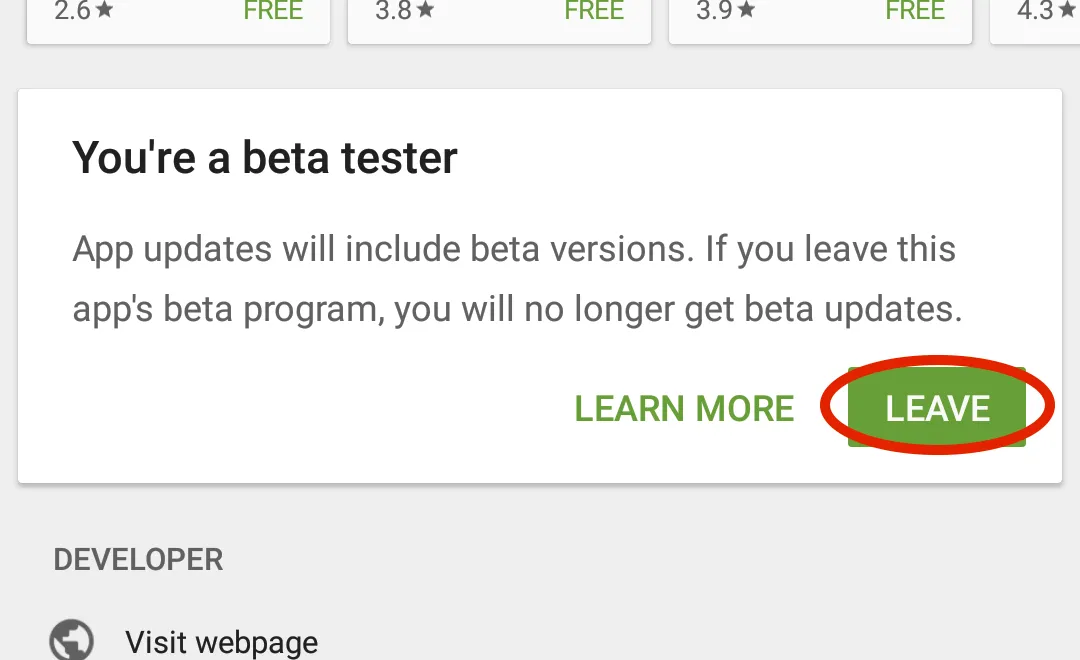
6. Iš naujo įdiekite Instagram
Kitas praktinis būdas išspręsti „Instagram“ programos gedimo problemą yra visiškai ją įdiegti iš naujo. Atlikite šiuos veiksmus:
- Paspauskite ir palaikykite Instagram programos piktogramą, tada bakstelėkite parinktį Pašalinti / ištrinti .

- Dabar eikite į „Play Store“ („Android“ arba planšetiniams kompiuteriams) arba „ App Store“ (skirta „iPhone“ ar „iPad“).
- Paieškos laukelyje įveskite Instagram ir pasirinkite pirmąjį pasirodžiusį rezultatą.
- Atsisiųskite ir dar kartą įdiekite „Instagram“ programą.
- Įdiegę atidarykite programą ir prisijunkite prie savo paskyros.
Išvada
Tai yra įvairūs būdai, kaip išspręsti „Instagram“ programos strigimo problemą. Jei aukščiau pateikti sprendimai neišsprendžia problemos, apsvarstykite galimybę susisiekti su Instagram palaikymo komanda, kad gautumėte tolesnės pagalbos. Jie gali suteikti jums techninių gairių ir veiksmų, kaip veiksmingai išspręsti vyraujančias problemas.
Parašykite komentarą